Wie man eine Facebook-Story erstellt

Facebook-Geschichten machen viel Spaß. Hier erfahren Sie, wie Sie eine Story auf Ihrem Android-Gerät und Computer erstellen können.

Das Android-Betriebssystem unterscheidet sich erheblich von den normalen Computerbetriebssystemen wie Windows, macOS und Linux. Alle Computerbetriebssysteme verfügen über eine Installationsdatei, die bei Ausführung die Anwendung auf Ihrem Computer installiert. Der Installationsprozess umfasst die Eingabe von Details in die Windows-Registrierung, das Platzieren von Verknüpfungen auf dem Desktop und im Startmenü und das Erstellen vieler Dateien und Ordner. Falls Sie die Installationsdatei verlieren; Sie können den Vorgang niemals rückgängig machen und aus allen Dateien auf der Festplatte Ihres Computers eine Installationsdatei erstellen. Android OS bietet seinen Benutzern jedoch die Möglichkeit, eine Installationsdatei oder ein APK zu erstellen und für die spätere Verwendung zu speichern.
Diese umgekehrte Installation wird als Erstellen einer Archiv-App in APK bezeichnet, die auf Ihrem System installiert ist. Die meisten von uns laden Apps aus dem Google Play Store herunter, was bedeutet, dass wir die APK-Datei nicht bei uns haben. Wenn die Anwendung aus irgendeinem Grund nicht mehr im Play Store verfügbar ist, gibt es keine Möglichkeit zur Installation, es sei denn, Sie beziehen die APK von einer Drittanbieter-Website. Manchmal sind diese APKS mit bösartiger Software wie Spyware oder Trackern beladen, was die Installation unsicher macht. Das Erstellen einer Archiv-App-APK auf Ihrem Gerät ist jedoch sicher.
So erstellen Sie Archiv-App-Dateien (Apks) auf Android?
Das Erstellen einer Archiv-App-Datei oder eines APK auf Android erfordert eine spezielle Software wie Smart Phone Cleaner. Dies ist eine fantastische Multi-Utility-App mit vielen Funktionen, die viele verschiedene Aufgaben erfüllen können, einschließlich der Erstellung von Archiv-App-APKS durch die folgenden Schritte:
Schritt 1: Laden Sie den Smart Phone Cleaner aus dem Google Play Store herunter und installieren Sie ihn, oder klicken Sie auf den untenstehenden Link
Schritt 2: Tippen Sie auf die neu erstellte App-Verknüpfung, um die Anwendung zu öffnen.
Schritt 3: Scrollen Sie nach dem Öffnen der App auf dem Hauptbildschirm nach unten, bis Sie den App-Manager finden. Tippen Sie einmal darauf, um die Liste der auf Ihrem Android-Gerät installierten Anwendungen anzuzeigen.

Step 4: The first tab labelled as Installed will list all the applications on your system. You can scroll down and Tap on Archive button to create an APK file from the installed application.
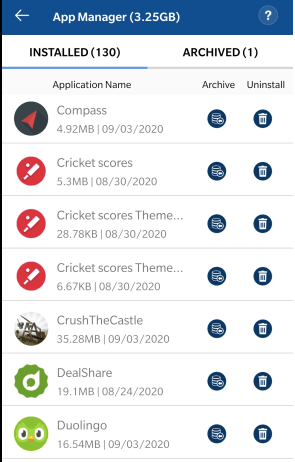
Step 5: Click on OK on the prompt that pops out. You will also notice the location of the newly created APK file, which is hidden in your smartphone.
Step 6: Tap on the Archived Tab on the top, and you will see a list of all the archived applications in your phone. You can either choose to restore the application or delete the archive.
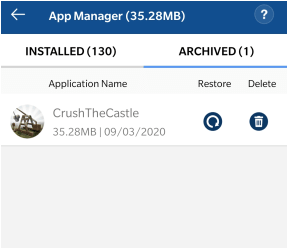
Note: The Restore app button only works if the application selected has been uninstalled from your smartphone.
Dies war der letzte Schritt, um eine Archiv-App für APK zu erstellen, die auf Ihrem Gerät installiert ist. Sie können eine Sammlung dieser APKs verwalten und sie mit Ihren Freunden teilen oder auf einem anderen Gerät installieren. Die meisten von Ihnen denken vielleicht, dass das Erstellen von Archiv-Apps für die installierte APK nicht erforderlich ist, da jede App im Google Play Store installiert ist. Einige Apps sind jedoch nicht verfügbar oder aus dem Play Store entfernt. Dies ist sehr wichtig, um eine Archiv-App zu speichern, bei der die APK installiert wurde. Die erstellten APKs können auch ohne Internet auf ein Android-Gerät übertragen und installiert werden.
Warum Smart Phone Cleaner gegenüber anderer ähnlicher Software wählen?
Die oben gestellte Frage ist gültig, denn es ist wichtig zu wissen, welche anderen Funktionen Smart Phone Cleaner bieten kann. Diese Anwendung ist ein Multi-Utility-Tool und könnte ein Dutzend auf Ihrem Telefon installierter Apps ersetzen . Es wäre, als würde man ein Schweizer Taschenmesser anstelle von mehreren Werkzeugen tragen. Hier sind einige seiner interessanten Funktionen:
Schutz vor Malware. Smart Phone Cleaner schützt Ihr Smartphone vor schädlicher Software, Infektionen und Bedrohungen. Wenn diese App installiert ist, können Sie Ihre vorhandene Antiviren-App entfernen.
Sicherer und privater Browser . Diese App enthält auch einen Browser im Inkognito-Modus und speichert keine Datensätze wie Caches, Cookies und vor allem Ihren Browserverlauf.
Erweiterter Datei-Explorer . Alle Android-Geräte verfügen über einen standardmäßigen Datei-Explorer, mit dem Sie Ihre Dateien und Ordner auf Ihrem Smartphone durchsuchen können. Mit dem erweiterten Datei-Explorer können Sie jedoch alle Dateien auf Ihrem Android-Smartphone kategorisieren und in Video-, Audio-, Bilder- und mehr sortieren.
Spieloptimierung. Diese Funktion ist am beliebtesten bei Spielern, die alle Speicherressourcen bereinigen und ihr Telefon optimieren möchten, bevor sie mit dem Spielen auf dem Android-Gerät beginnen.
Doppelte Dateien. Einer der Hauptgründe dafür, dass Ihr Speicherplatz überbeansprucht erscheint, sind die doppelten Dateien, die auf unserem Telefon gespeichert sind. Smart Phone Cleaner hilft, alle Dateien auf dem Gerät zu scannen und die doppelten Dateien mit Zustimmung des Benutzers zu identifizieren und zu löschen.
Junk-Entferner. Apropos Speicherplatz sparen: Mit dieser App können Benutzer auch alle unerwünschten, veralteten, Junk- und temporären Dateien von Ihrem Telefon löschen .
Das letzte Wort darüber, wie Sie App-Dateien (Apks) auf Android archivieren können?
Schließlich ist es wichtig, eine Archiv-App für APKs zu erstellen, die auf Ihrem Telefon installiert sind, und die Installationsdatei auf Google Drive oder an einem sicheren Ort zu speichern. Dies kann hauptsächlich für Apps erfolgen, die persönlich oder für den Bürogebrauch erstellt wurden. Bestimmte Apps sind nicht im Google Play Store verfügbar und können aus anderen Stores heruntergeladen und als APK zur Installation auf anderen Geräten gespeichert werden.
Folgen Sie uns auf Social Media – Facebook , Twitter , LinkedIn und YouTube . Bei Fragen oder Anregungen teilen Sie uns dies bitte im Kommentarbereich unten mit. Wir melden uns gerne mit einer Lösung bei Ihnen zurück. Wir veröffentlichen regelmäßig Tipps und Tricks sowie Antworten auf häufige Fragen im Zusammenhang mit Technologie.
Facebook-Geschichten machen viel Spaß. Hier erfahren Sie, wie Sie eine Story auf Ihrem Android-Gerät und Computer erstellen können.
Erfahren Sie, wie Sie nervige automatisch abspielende Videos in Google Chrome und Mozilla Firefox mit diesem Tutorial deaktivieren.
Lösen Sie ein Problem, bei dem das Samsung Galaxy Tab S8 auf einem schwarzen Bildschirm feststeckt und sich nicht einschalten lässt.
Möchten Sie E-Mail-Konten auf Ihrem Fire-Tablet hinzufügen oder entfernen? Unser umfassender Leitfaden führt Sie Schritt für Schritt durch den Prozess und macht es schnell und einfach, Ihre E-Mail-Konten auf Ihrem Lieblingsgerät zu verwalten. Verpassen Sie nicht dieses unverzichtbare Tutorial!
Ein Tutorial, das zwei Lösungen zeigt, wie Sie dauerhaft verhindern können, dass Apps beim Start auf Ihrem Android-Gerät gestartet werden.
Dieses Tutorial zeigt Ihnen, wie Sie eine SMS von einem Android-Gerät mit der Google Nachrichten-App weiterleiten.
Haben Sie ein Amazon Fire und möchten Google Chrome darauf installieren? Erfahren Sie, wie Sie Google Chrome über eine APK-Datei auf Kindle-Geräten installieren können.
So aktivieren oder deaktivieren Sie die Rechtschreibprüfung in Android OS.
Erfahren Sie verschiedene Methoden, um Apps auf dem Amazon Fire Tablet herunterzuladen und zu installieren, indem Sie diesem mühelosen und schrittweisen Leitfaden folgen!
Als Samsung seine neue Reihe von Flaggschiff-Tablets vorstellte, gab es viel Aufregung. Das Galaxy Tab S9 und S9+ bieten nicht nur die erwarteten Upgrade







